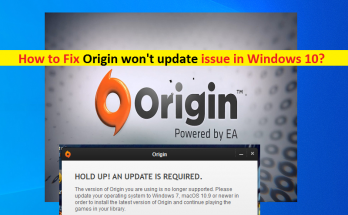
Originを修正してもWindows10が更新されない[簡単ガイド]
Windows 10の「Originが更新されない」問題とは何ですか? Windows10コンピューターでOriginクライアントアプリを更新しようとしたときに「OriginがWindows10を更新しない」という問題が発生し、Originの更新に失敗したためにOriginでゲームをプレイできない場合は、適切な解決策があります。ここでは、問題を解決するための簡単な手順/方法について説明します。議論を始めましょう。 「Origin」:Originは、ビデオゲームを購入してプレイするためにEA(Electronics Arts)によって開発されたデジタル配信プラットフォームです。このサービスは、Microsoft WindowsOSおよびMacOSベースのパーソナルコンピューターとモバイルプラットフォームで利用できます。 Originサービスには、プロファイル管理、チャットによる友達とのネットワーキング、ゲーム内オーバーレイに加えた直接ゲーム参加などのソーシャル機能が含まれています。 このサービスは、Twitchを介したストリーミング、ゲームライブラリの共有、Faceboo、Xbox Live、PSN(PlayStation Network)、ニンテンドーネットワークなどのネットワーキングサイトとのコミュニティ統合も特徴としています。 OriginストアおよびOriginクライアントソフトウェアを含むOriginコンポーネント。OriginストアではEAカタログからゲームを閲覧および購入でき、Originクライアントソフトウェアではゲーム、拡張パック、コンテンツブースターパック、パッチをEA(Electronic Arts)からダウンロードできます。また、使用可能なコンポーネントのステータスも表示されます。 ただし、一部のユーザーは、Windows10コンピューターでOriginクライアントアプリを更新しようとしたときに「OriginがWindows10を更新しない」という問題に直面したと報告しました。一部のユーザーは、Originクライアントアプリが最新ではないため、WindowsPCにインストールしてOriginゲームライブラリに存在するOriginでゲームをプレイできないと報告しました。つまり、Originクライアントアプリがアップデートのインストールに失敗した場合、Originからゲームをプレイすることに時間を費やすことができなくなります。これは、Originのようなアプリケーションでは望まないことです。 この問題の背後には、Windows 10のOriginクライアントアプリキャッシュの破損または古い、Originインストールファイルの破損、Originアプリ自体の問題など、いくつかの理由が考えられます。このような場合、問題を解決するために、Origin Client Appのキャッシュをクリアするか、OriginClientをアンインストールしてからコンピューターに再インストールすることができます。この問題は、Windows10コンピューターのOriginクライアントアプリに関連するサービスの問題が原因で発生することもあります。問題を解決するために、Windowsサービスアプリを介してこれらの問題のあるサービスを無効にすることができます。 前述のように、Originクライアントキャッシュの破損とOriginクライアントインストールファイルの破損が問題の背後にある理由である可能性があります。そのため、Originのキャッシュファイルを削除するか、コンピューターでOriginアプリを完全にアンインストールしてから、問題を解決するために再インストールすることができます。解決策を探しましょう。 Originを修正するとWindows10が更新されませんか? 方法1:「PC修復ツール」で「Originが更新されない」問題を修正する Windowsコンピュータの問題が原因でこの問題が発生した場合は、「PC修復ツール」を使用して問題を修正できます。このソフトウェアは、BSODエラー、DLLエラー、EXEエラー、プログラム/アプリケーションの問題、マルウェアまたはウイルスの問題、システムファイルまたはレジストリの問題、およびその他のシステムの問題を数回クリックするだけで見つけて修正することができます。このツールは、下のボタン/リンクから入手できます。 PC修復ツールを入手する 方法2:Originクライアントキャッシュファイルをクリアする キャッシュファイルは基本的にWindowsコンピューターに保存されている一時ファイルであり、アプリケーションがエクスペリエンスを高速化するのに役立ちます。ただし、Originクライアントアプリのキャッシュファイルが破損しているか、古くなっている/破損していると、Originが更新されないなどの問題が発生する可能性があります。この問題を解決するために、Originクライアントアプリの一時ファイルまたはキャッシュファイルを削除できます。 ステップ1:キーボードの「Windows + R」キーを押し、開いた「実行」ウィンドウに「%ProgramData%」と入力し、「OK」ボタンを押して「ProgramData」フォルダを開きます ステップ2:正しいフォルダに入ったら、フォルダをダブルクリックして「Origin」フォルダを見つけて開きます ステップ3:「Origin」フォルダー内で、「LocalContent」フォルダーを除くすべてのコンテンツを選択し、それらを削除します。 LocalContentフォルダーを削除しないように注意してください。 …
Originを修正してもWindows10が更新されない[簡単ガイド] Read More